【摘要】:单击Result模块图标,进入结果显示模块。此结果跟13.2节的实例求解的第1阶临界转速值基本对应。单击鼠标右键,在弹出的快捷菜单中选择Reference命令,弹出Reference对话框。图14-95 设置频率为250Hz的Reference对话框图14-96 第一峰值位移响应图如图14-97所示,将Reference对话框中的滑块调到113,即对应频率292Hz。位移达到第二个峰值时的响应图如图14-98所示,最大位移10.950328mm。
单击Result模块图标,进入结果显示模块。
1.绘制加速度随频率响应曲线
(1)单击Results左侧的 图标,展开的结果数据树如图14-93所示。
图标,展开的结果数据树如图14-93所示。
(2)双击Functions。
(3)双击Acceleration:Acceleration_on_1_vertex_of_Wire1 Comp2 Node 10。
(4)单击Function Dialog对话框中的 图标,打开图14-94所示的加速度幅值与频率的关系曲线图。
图标,打开图14-94所示的加速度幅值与频率的关系曲线图。
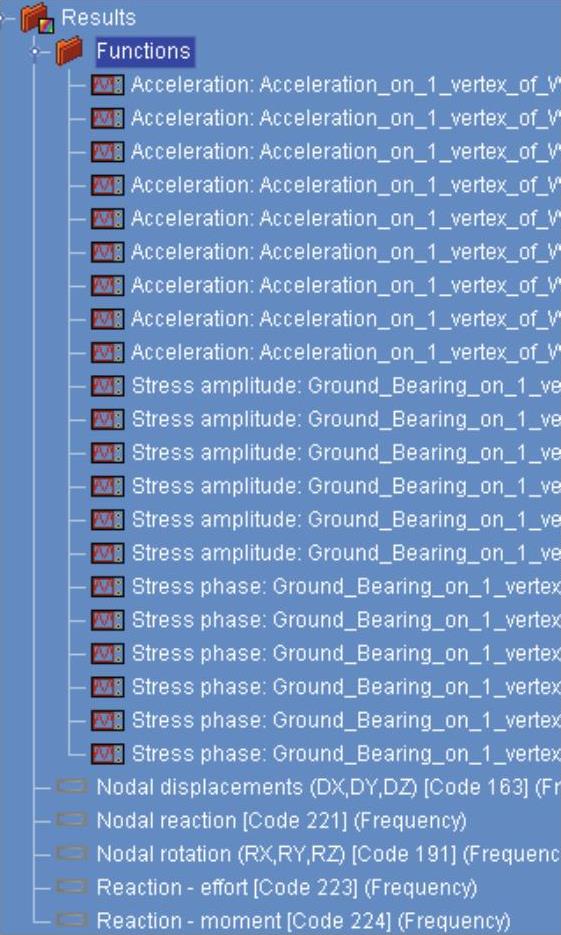
图14-93 结果数据树
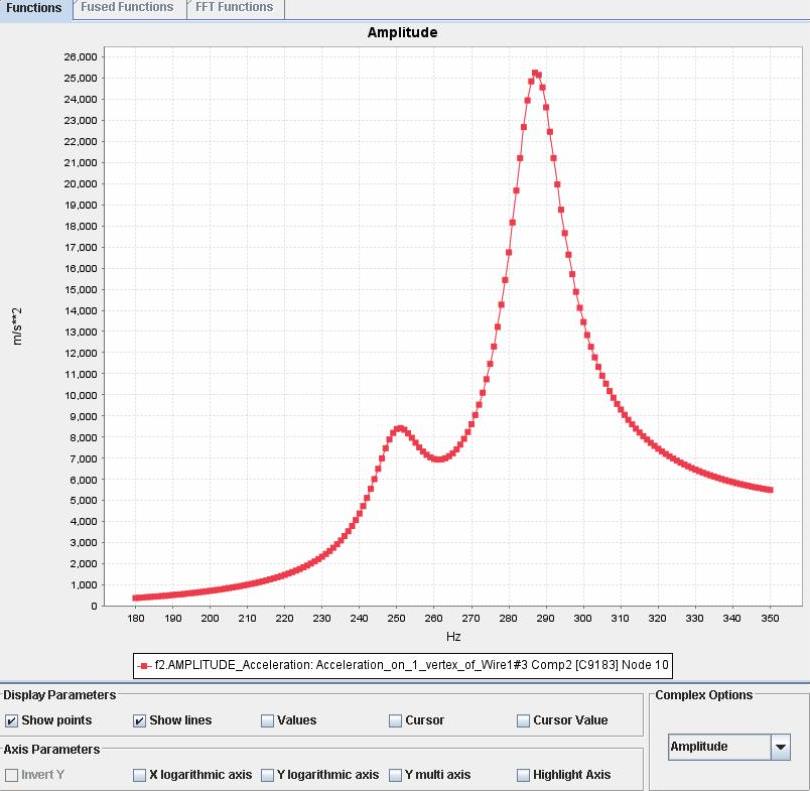
图14-94 加速度幅值与频率的关系曲线图
(5)将Complex Options的设置改为Amplitude。
(6)选中Show points复选框以显示数据点,得到图14-94所示的曲线。由图可以看出,在250Hz和288Hz,其加速度幅值达到峰值,而在288Hz时,幅值达到最大,可见此时转子达到临界转速,正进动临界转速为288Hz。在250Hz时,峰值小,此为反进动临界转速250Hz。此结果跟13.2节的实例求解的第1阶临界转速值基本对应。
2.位移达到峰值时的响应
(1)双击Nodal displacements(DX,DY,DZ)。
(2)单击鼠标右键,在弹出的快捷菜单中选择Reference(S)命令,弹出Reference(S)对话框。(https://www.chuimin.cn)
(3)如图14-95所示,将Reference(S)对话框中的滑块调到71,即对应频率250Hz。
(4)位移达到第一个峰值时的响应图如图14-96所示,最大位移6.8756mm。
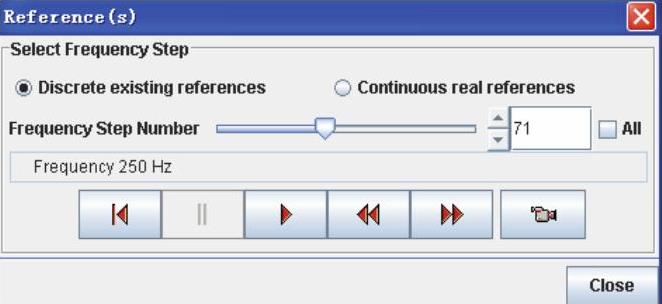
图14-95 设置频率为250Hz的Reference(S)对话框
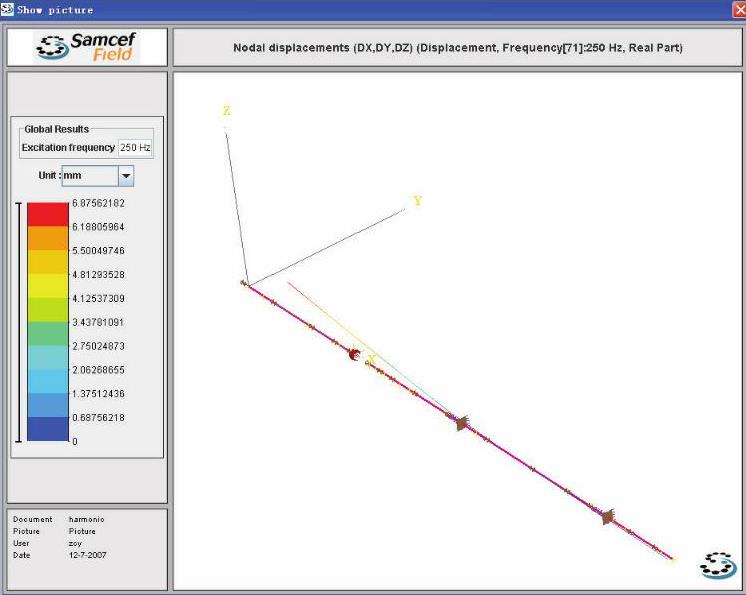
图14-96 第一峰值位移响应图
(5)如图14-97所示,将Reference(S)对话框中的滑块调到113,即对应频率292Hz。
(6)位移达到第二个峰值时的响应图如图14-98所示,最大位移10.950328mm。
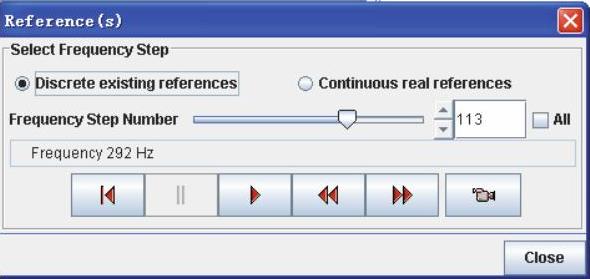
图14-97 设置频率为292Hz的Reference(S)对话框
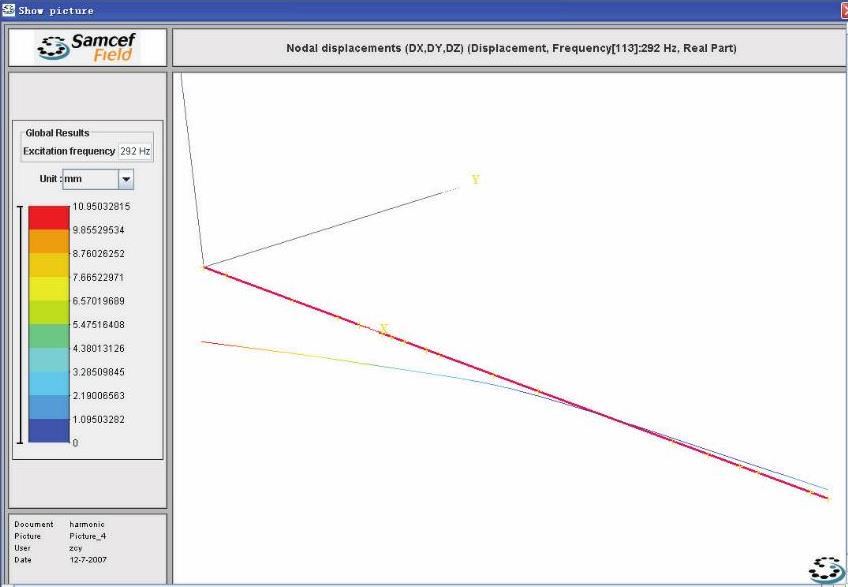
图14-98 第二峰值位移响应图
(7)单击工具条中的保存文件快捷图标进行保存。
此时计算结果和有限元模型一起保存在SAMCEF Field数据库中。

 图标,展开的结果数据树如图14-93所示。
图标,展开的结果数据树如图14-93所示。 图标,打开图14-94所示的加速度幅值与频率的关系曲线图。
图标,打开图14-94所示的加速度幅值与频率的关系曲线图。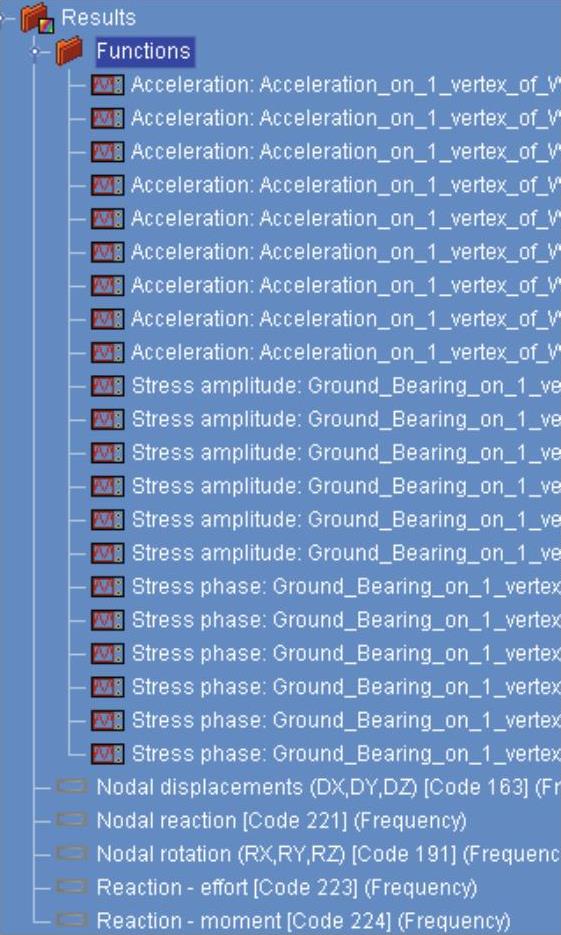
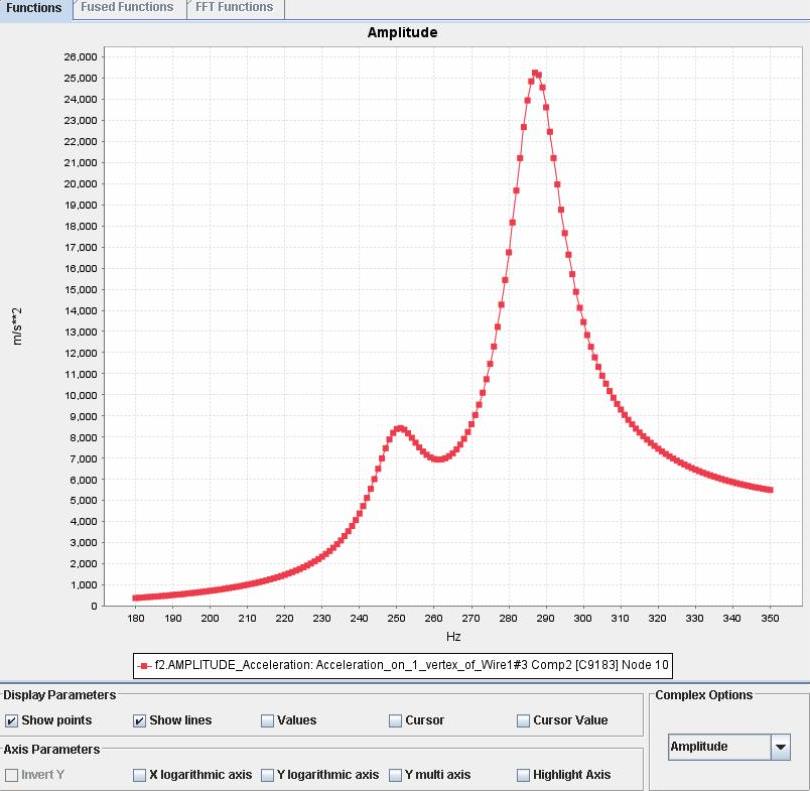
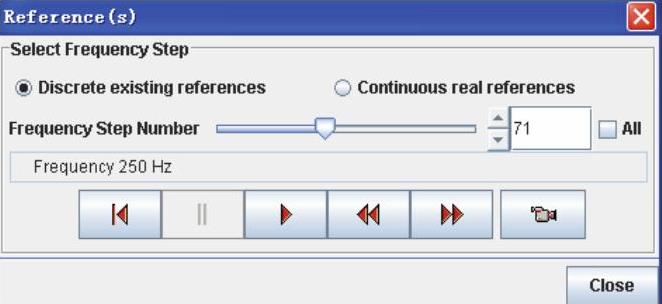
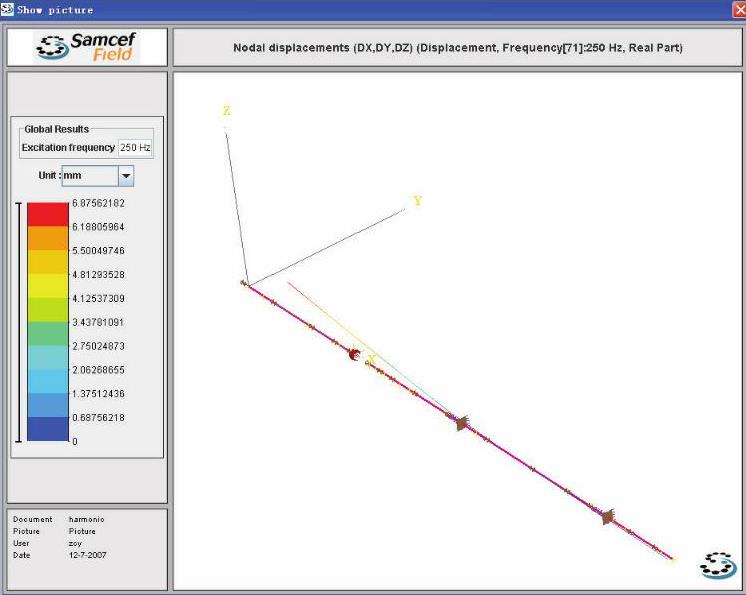
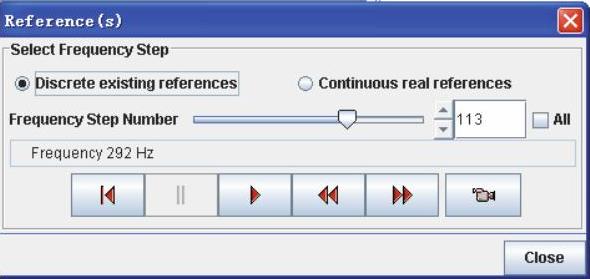
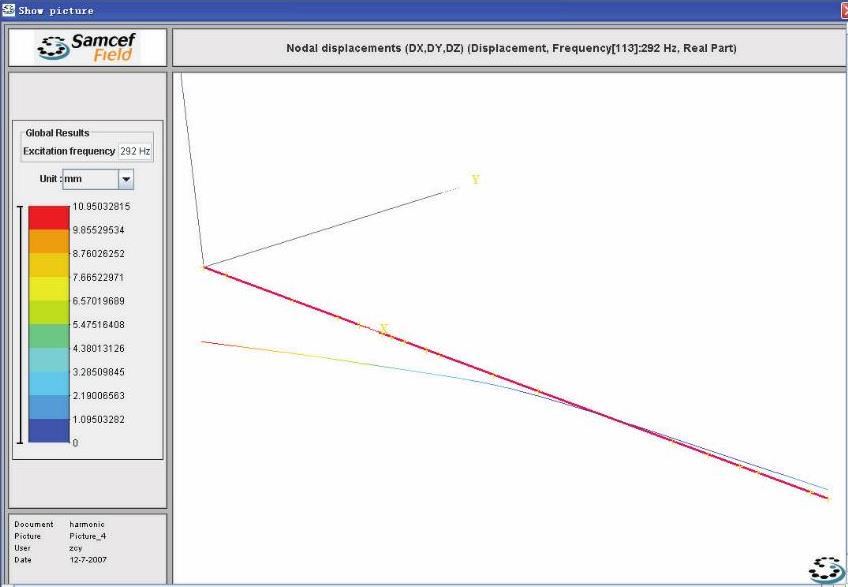






相关推荐